本文由 網(wǎng)頁設(shè)計 舊雪 原創(chuàng),轉(zhuǎn)載請保留此信息!
在學(xué)習(xí)中遇到問題可以到 論壇 發(fā)貼交流!
本例介紹運用ai制作六邊形無縫拼貼圖案色板的技巧,教程講解了六邊形無縫拼貼圖案的制作方法,以及定義圖案色板的方法,通過本ai我們將學(xué)習(xí)到將常用圖案定義成圖案色板的技巧,希望能給朋友們帶來幫助~~
效果如圖:
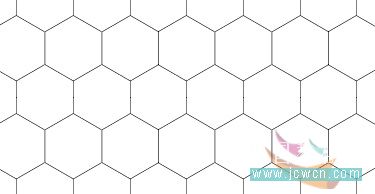
頂點處放大
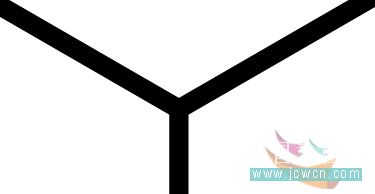
填充效果圖

對本文感興趣的朋友可以到這里與作者交流:http://bbs.jcwcn.com/thread-235737-1-1.html
首先繪制正六邊形
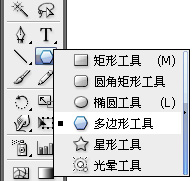
分別填入外切半徑,邊數(shù)。
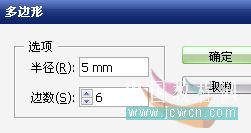
旋轉(zhuǎn)90度并大致對齊如圖進行觀察,找到無縫拼貼最小元素

|||
本文由 網(wǎng)頁設(shè)計 舊雪 原創(chuàng),轉(zhuǎn)載請保留此信息!
在學(xué)習(xí)中遇到問題可以到 論壇 發(fā)貼交流!
本例介紹運用ai制作六邊形無縫拼貼圖案色板的技巧,教程講解了六邊形無縫拼貼圖案的制作方法,以及定義圖案色板的方法,通過本ai我們將學(xué)習(xí)到將常用圖案定義成圖案色板的技巧,希望能給朋友們帶來幫助~~
效果如圖:
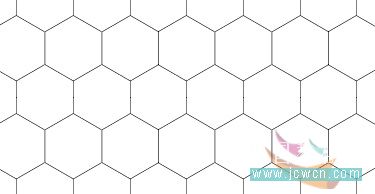
頂點處放大
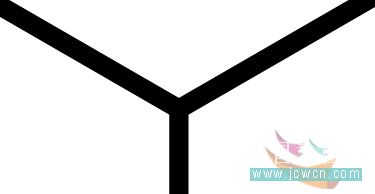
填充效果圖

對本文感興趣的朋友可以到這里與作者交流:http://bbs.jcwcn.com/thread-235737-1-1.html
首先繪制正六邊形
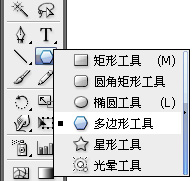
分別填入外切半徑,邊數(shù)。
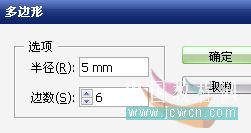
旋轉(zhuǎn)90度并大致對齊如圖進行觀察,找到無縫拼貼最小元素

|||
如圖所示,紅線框內(nèi)的部分為最小部分
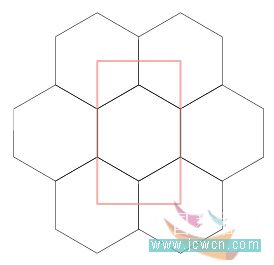
紅色矩形高為六邊形高加六邊形一邊邊長,寬度為六邊形寬度
依照紅色矩形所示繪制矩形,矩形擺放位置盡量不壓蓋邊、角。
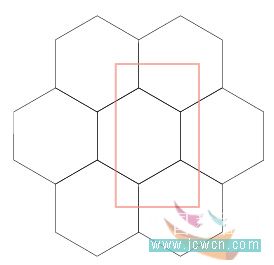
將矩形描邊、填色設(shè)置為無,并置于最底層。
操作:選中紅色矩形,按“/”,再按“ctrl+shift+ [ ”。
刪除最左側(cè)沒有被壓蓋的六邊形,將矩形與六邊形全部選中。
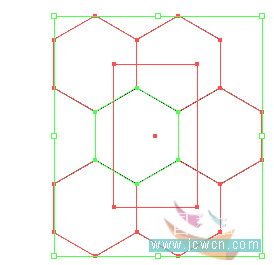
拖入色板面板

生成新建圖案色板

好了,現(xiàn)在就可以按照填充顏色的方式對圖形或文字進行無縫六邊形的填充了
對本文感興趣的朋友可以到這里與作者交流:http://bbs.jcwcn.com/thread-235737-1-1.html
新聞熱點
疑難解答